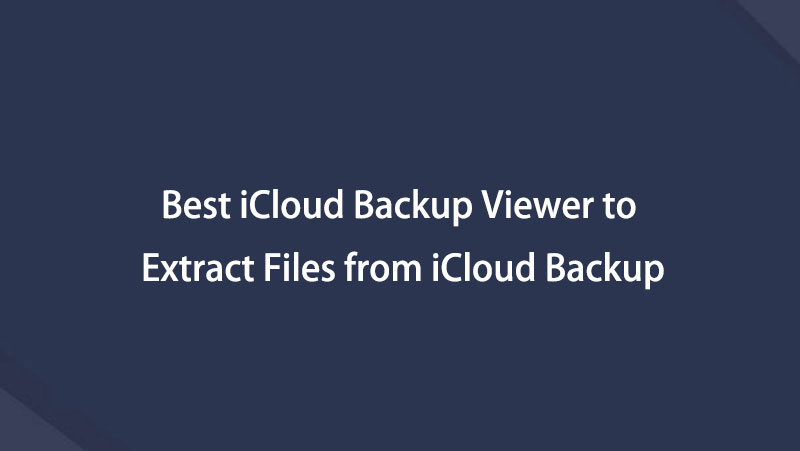3 einfache Möglichkeiten zum Extrahieren von Daten aus iCloud Backup [iOS 12 unterstützt]
 aktualisiert von Lisa Ou / 05. Januar 2021 09:20
aktualisiert von Lisa Ou / 05. Januar 2021 09:20Ich habe eine alte Sicherungsdatei in meinem iCloud-Konto, die ich auf meinen Computer extrahieren möchte, kann sie jedoch in den Systemeinstellungen oder auf icloud.com nicht finden. Das Backup wurde direkt von meinem iPhone 5 auf iCloud erstellt, ohne iTunes zu durchlaufen, sodass sich die Backup-Dateien nicht im iTunes-Ordner befinden. Ich frage mich, ob es ein Extraktionstool gibt, um Fotos von der iCloud-Sicherung auf meinen Computer zu übertragen. - Linken
Sind Sie jemals auf ein Problem gestoßen, wie es Linken oben beschrieben hat?
Die erste Idee, die Ihnen in den Sinn kommt, könnte folgendermaßen aussehen: Ich habe ein Backup meines Geräts (iPhone, iPad oder iPod) erstellt. Es gibt nichts, worüber Sie sich Sorgen machen müssten.

Ich muss nur mein Gerät als neu festlegen und es aus der iCloud-Sicherungsdatei wiederherstellen. (Hinweis: Der Herausgeber dieses Artikels erinnert Sie daran, dass dies dazu führen kann, dass Ihre Gerätedaten (Dateien) vollständig verloren gehen und nicht mehr abgerufen werden können, da Ihre ursprünglichen iPhone-Daten möglicherweise überschrieben werden. Das ist eine Katastrophe!)
SoGibt es eine Möglichkeit, Daten aus iCloud-Backups zu extrahieren oder Gerätedaten aus iCloud wiederherzustellen?
Die Antwort ist ja! Die Software eines Drittanbieters hilft Ihnen dabei.

Führerliste
1. So extrahieren Sie Daten aus iCloud mit FoneLab
Hier empfehlen wir Ihnen FoneLab für iOS.
Warum FoneLab für iOS?
Was kann FoneLab für iOS machen?
Eigentlich ist es beliebt iPhone SMS Wiederherstellung. Es kann Gelöschte Daten wiederherstellen von iOS Geräten, iTunes Backup, iCloud Backup direkt.
Lesen Sie diesen Artikel weiter, um zu erfahren, wie Sie iOS-Daten aus iCloud-Backup wiederherstellen und extrahieren.
Mit FoneLab für iOS können Sie verlorene / gelöschte iPhone-Daten wie Fotos, Kontakte, Videos, Dateien, WhatsApp, Kik, Snapchat, WeChat und weitere Daten von Ihrem iCloud- oder iTunes-Backup oder -Gerät wiederherstellen.
- Stellen Sie Fotos, Videos, Kontakte, WhatsApp und weitere Daten mühelos wieder her.
- Vorschau der Daten vor der Wiederherstellung.
- iPhone, iPad und iPod touch sind verfügbar.
Befolgen Sie die folgenden Schritte:
Schritt 1Führen Sie das Programm
Laden Sie FoneLab für iOS herunter und führen Sie es aus iPhone Datenrettung nachdem das Programm Ihr Gerät erkannt hat. Dann werden Sie sehen, drei Wiederherstellungsmodi sind wählbar, Wiederherstellen von iOS-Gerät, Wiederherstellen von iTunes Backup-Datei und Wiederherstellen von iCloud Backup-Datei. Klicken Sie in diesem Fall auf den letzten, um zu beginnen.
Bitte beachten Sie, dass, wenn Sie haben iPhone mit iTunes gesichert, es können iPhone-Daten von iTunes wiederherstellen .

Schritt 2Melden Sie sich bei Ihrem iCloud-Konto an
Wenn Sie das eingeben Wiederherstellen von iCloud Backup-Datei Im folgenden Fenster müssen Sie sich in Ihrem iCloud-Konto anmelden, indem Sie die Apple-ID und das Kennwort eingeben. Und diese Software speichert Ihre iCloud-Kontoinformationen nicht. Sie können diesen Schritt jederzeit abschließen.
Sie können klicken Apple ID vergessen oder Passwort, wenn Sie sich den Passcode nicht merken können.

Tipps: Haben Sie Probleme, sich in Ihrem iCloud-Konto anzumelden? Bitte überprüfen Sie die Post von So deaktivieren Sie die Two Factor Authenticationund versuchen Sie es dann erneut.
Schritt 3Laden Sie Daten von iCloud Backup herunter und extrahieren Sie sie
Sobald Sie angemeldet sind, werden Sicherungsdateien auf der Hauptoberfläche angezeigt. Wählen Sie die abzurufenden Dateien aus und klicken Sie im Menü Status auf die Schaltfläche Herunterladen.
Nachdem die Sicherungsdatei heruntergeladen wurde, können Sie scannen, um sie zu extrahieren. Während des Scans können Sie eine Vorschau der in der Sicherung gefundenen Daten anzeigen.
Schritt 4Vorschau und Extrahieren von Daten aus iCloud
Nach Abschluss des Daten-Scans können Sie eine Vorschau aller aus iCloud Backup extrahierten Daten (Dateien) anzeigen. Klicken Sie einzeln darauf, um eine Vorschau anzuzeigen, und wählen Sie dann die abzurufenden Dateien aus. Danach können Sie alle markierten Elemente auf Ihrem Computer speichern, indem Sie auf die Schaltfläche klicken Entspannung .
Tipps: Wenn Sie verlorene / gelöschte Daten wie Nachrichten aus iTunes wiederherstellen möchten, verwenden Sie den zweiten Wiederherstellungsmodus und stellen Sie gelöschte Nachrichten aus dem iTunes-Backup wieder her.

2. So stellen Sie iPhone-Daten in den iCloud-Einstellungen wieder her
iCloud ist die Top-Option für den Benutzer iPhone-Daten sichern und wiederherstellen mit einfachen tippen ohne computer.
Es ist einfach, iPhone-Daten mit den folgenden Schritten wiederherzustellen.
Schritt 1Werkseinstellungen für das iPhone bis Einstellungen > Allgemeines > zurücksetzen > Löschen Sie alle Inhalte und Einstellungen.
Schritt 2Richten Sie Ihr iPhone wie gewohnt ein und wählen Sie Wiederherstellen von iCloud-Backup während des Verfahrens.
Schritt 3Wählen Sie das richtige Backup aus, von dem Sie wiederherstellen möchten.

Bitte beachten Sie, dass dieser Weg wird Lösche alle Daten von deinem iPhonesollten Sie vorher ein Backup erstellen.
Wenn Ihnen das nicht gefällt, können Sie FoneLab wählen, um iPhone-Daten wiederherzustellen, da es Ihnen dabei helfen kann, selektiv Daten ohne Datenverlust wiederherzustellen.
3. Extrahieren Sie iPhone-Daten auf der iCloud-Website, ohne Daten zu verlieren
Hier ist eine andere Möglichkeit, Daten aus der iCloud-Sicherung zu extrahieren, ohne Daten auf dem Gerät zu löschen. Es werden jedoch einige Daten wie Fotos, Notizen, Safari-Lesezeichen und mehr unterstützt. Andere mögen Nachrichten, Anruflisten können auf diese Weise nicht wiederhergestellt werden.
Schritt 1Besuchen Sie iCloud.comund melden Sie sich dann in Ihrem iCloud-Konto an.

Schritt 2Greifen Sie auf die Daten zu, die Sie wiederherstellen möchten, und speichern Sie sie auf Ihrem Gerät.
Nachfolgend finden Sie ein Video-Tutorial als Referenz.